PDF(サンプル)を添付しているので、そちらをご覧になりながらの編集をお勧めします。
◼️Word編集の仕方
まずダウンロードをすると下記の様なページが表示されるので「編集を有効にする」をクリックします。(すぐに編集できる場合もあります)
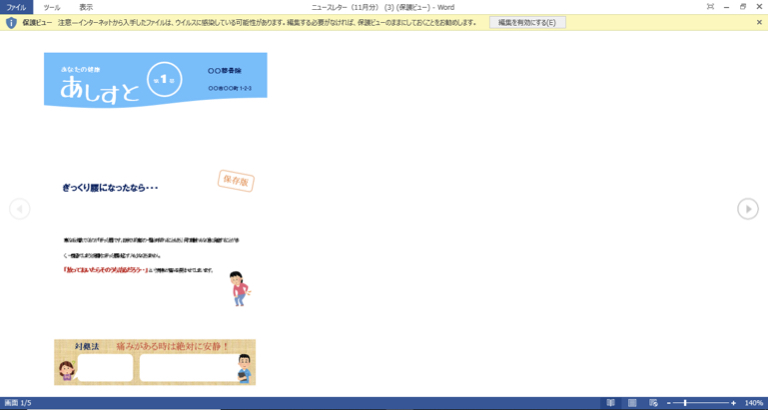
ご自身の治療院用に差し替える箇所は下記のピンク色で囲った5点です。
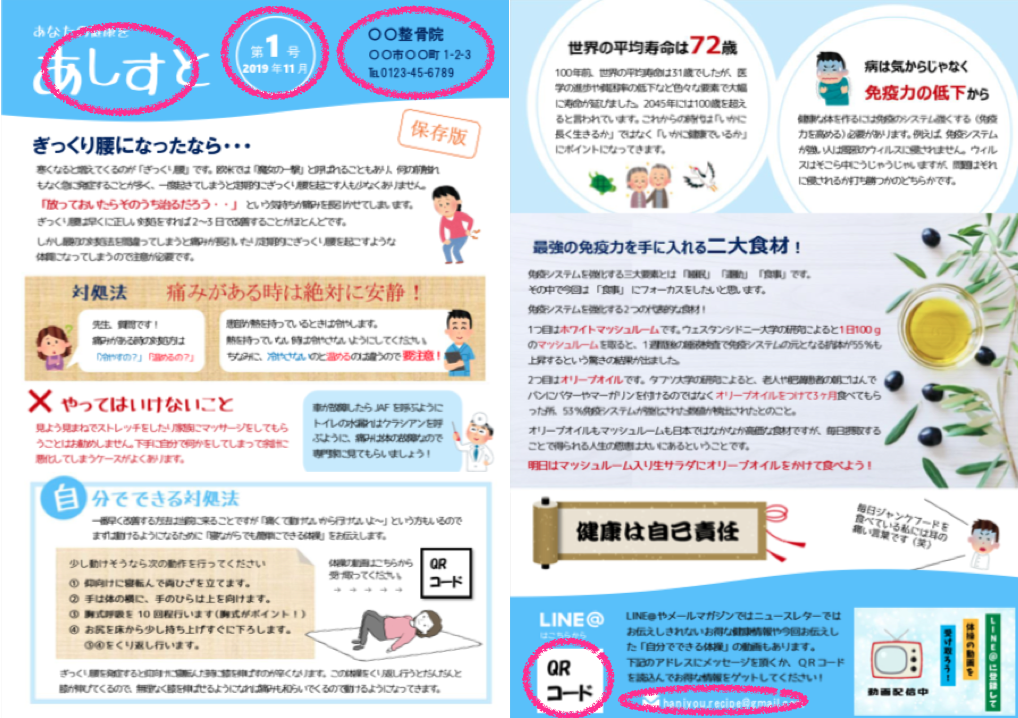
その他、文字のフォントやサイズを変えたい場合の解説をしていきます。
フォントを変えるふだけでも読み手の印象はガラリと変わります。ネットで「フォント ダウンロード 無料」と検索をすると様々なダウンロードサイトが出てくるので、お好きなフォントをダウンロードしておくのをお勧めします。
また、読み手の年齢層により文字のサイズも変えたほうがいい場合もあります。
■フォントや文字サイズを変える場合
タイトルは自由に変えてもらっても そのまま使用してもらっても構いません。
修正箇所にカーソルを合わせてをクリックします。
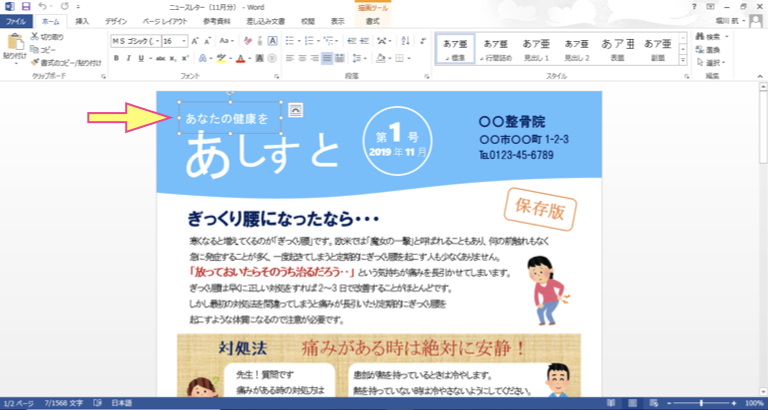
お好きなフォントを選びます。サンプルでお送りしたデータでは「たぬき油性マジック」というフォントを使用しています。

すると、書体が変わります。
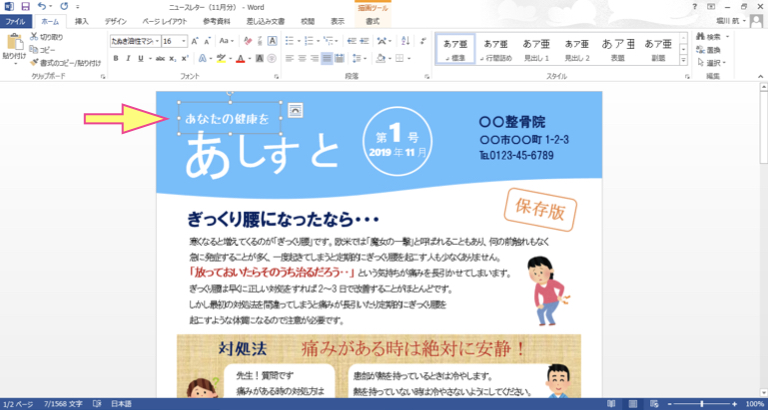
同様に修正していきます。
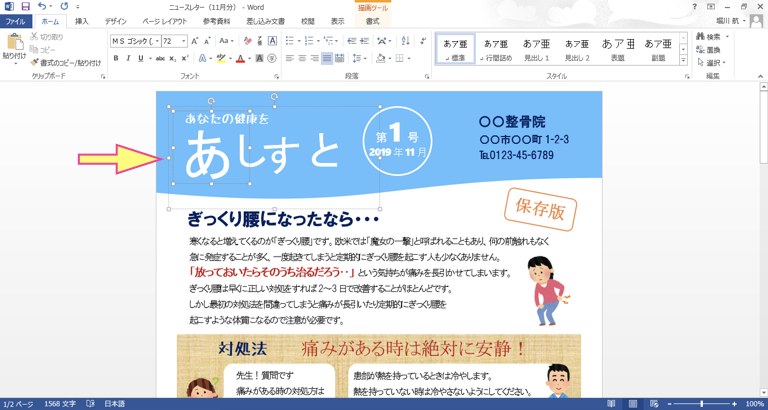
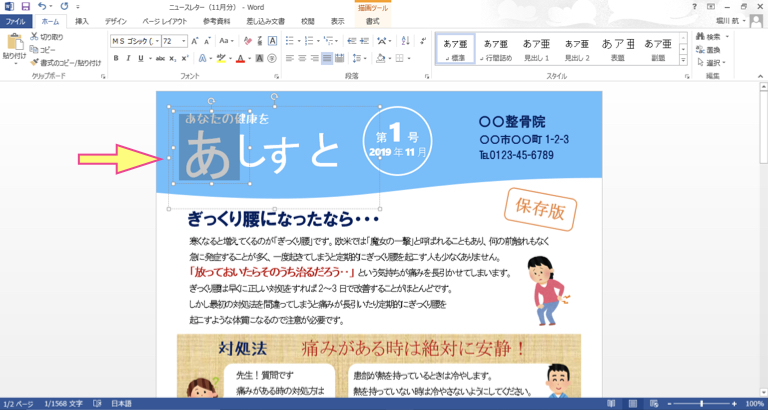

このように変更されます。
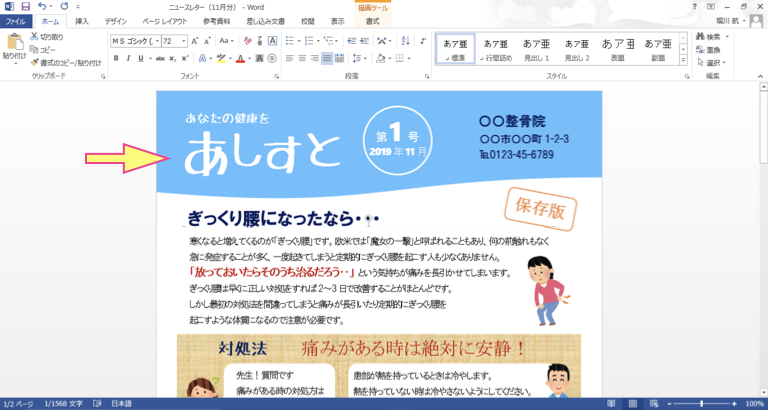
また フォントを変えると、ご使用のPCにより下記のよう表示が変わってしまうケースがあるので、

この場合は文字サイズを変更すると枠内に収まります。

強調したい部分の文字サイズも変えることができます。


こちらも同様にフォントと文字サイズを変えていきます。
本文は主に「07 やさしさゴシック手書き」というフォントを使うことが多いです。
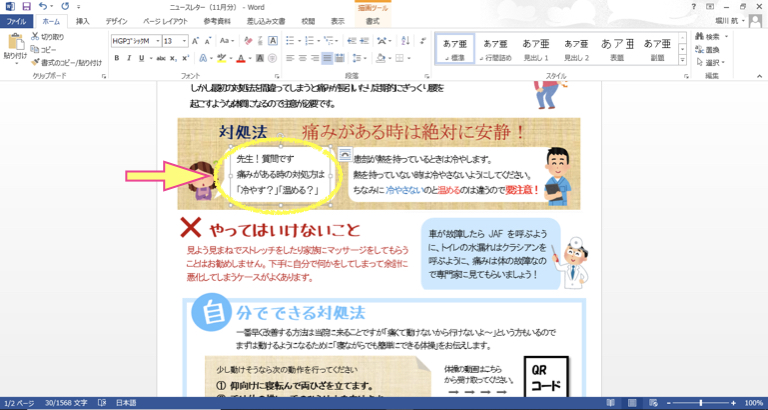
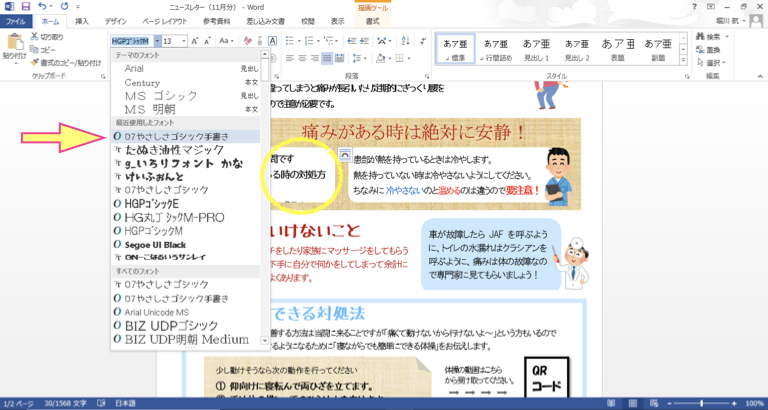
サイズも変えます。

■行間を変える
文字サイズを変えても枠内に収まらない場合があります。そんな時は「行間」を変えてみてください。


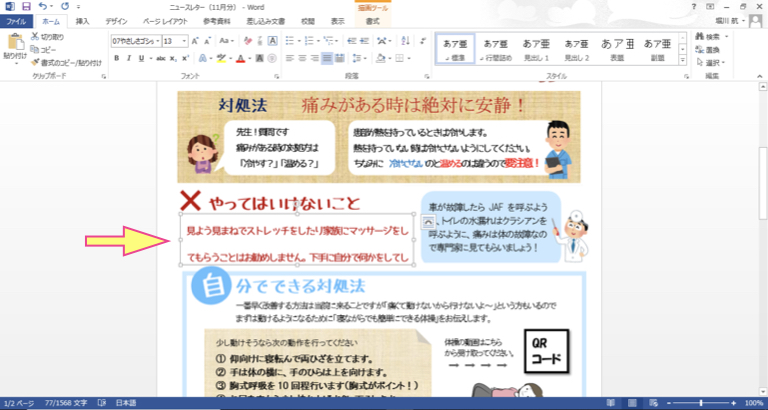
行間のオプションをクリック。
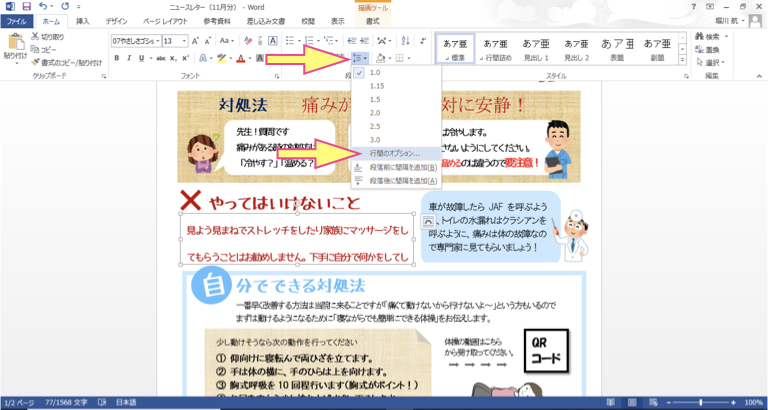
「固定値」を選択し、
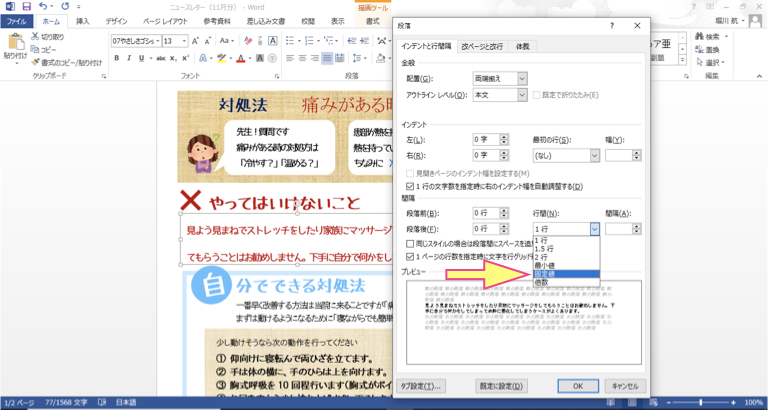
値を変えてOKをクリック。
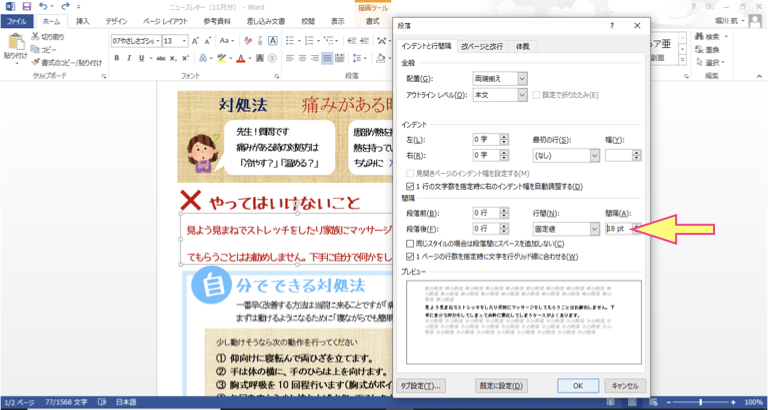
すると、キレイに収まります。

近日中に編集方法の動画をアップする予定ですので、しばらくお待ちください。
慣れないうちは時間が掛かるかも知れませんが、このニュースレターのボリュームなら5 – 10分で修正できると思います。
Wordの編集についてご不明な点がございましたら、下記アドレスまでお気軽にお問い合わせください。
hanjyou.recipe@gmail.com
おくりばんと事務 吉本 沙織